火狐FTP合二为一 工作省心又方便
Step1:打开主界面:完成FireFTP安装之后,“工具”主菜单中将增加名为“FireFTP”的菜单项,点击其就可以在Firefox以新开标签页都形式打开FireFTP主界面(图1,典型FTP客户端界面),左侧是本地硬盘,右侧为FTP服务器。
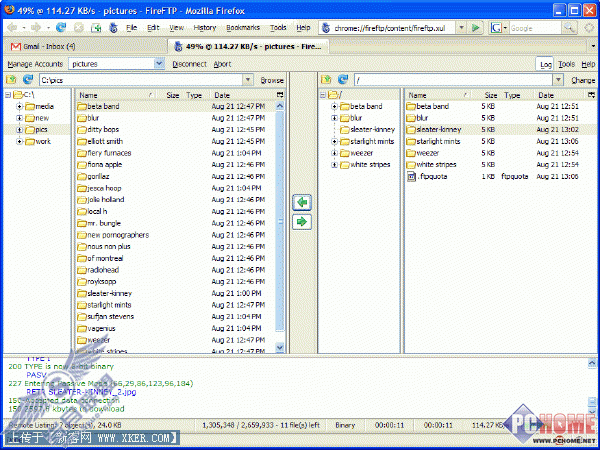
小贴示:如果你想对FireFTP进行细致的参数优化,可以执行“工具/附加软件”操作,之后点击“FireFTP”的“选项”进入设置界面调整。如果不喜欢以标签页形式使用FireFTP,可以进入“Interface”选项卡,并选择“in a new windows”,这样就单独开Firefox新窗口运行。
Step2:建立FTP服务器:打开主界面后,之后你就可以建立需要链接的FTP服务器站点了。具体操作:依次执行“Manage Accounts/New”操作进入新建FTP站点对话框,接着输入FTP服务器相关信息(图2),如Account Name、Host、Login、Password。FTP默认端口为21,如果需要更改,则切换至“Connection”选项卡,之后直接在“Port”输入正确端口号即可。
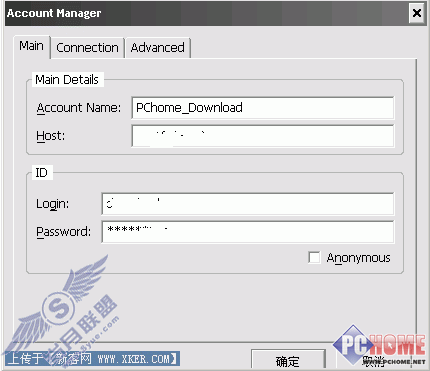
小贴示:重复上面的步骤就可以建立多台FTP服务器。执行“Manage Accounts-Import(或Export)操作,可以导出新建的FTP服务器列表信息,或导入备份的信息。从而在重装系统时,快速恢复和备份。
Step3:FTP服务应用:现在,你就可以正式使用FireFTP了。先在“Manage Accounts”下拉列表中选择需要连接的FTP服务器,接着单击“Connect”进行登录。完成登录之后,就可以开始上传下载操作了,具体操作上与其他专业FTP客户端没太多区别。
编辑点评:有了FireFTP的相助,在你就客可以完全抛弃其他FTP客户端,火狐和FTP整合为一,既方便好用又省心!
